パソコンを使っていると、「このファイル、もういらないな」と思って削除しようとしたら、「ファイルは使用中です」とか「アクセスが拒否されました」とか表示されて、なぜか削除できない…そんな経験はありませんか?私もかつて、どうしても消せないファイルに悩まされ、どうすればいいか分からず困り果てたことがありました。しかし、この記事で紹介する方法を試したところ、たった30分で解決できました。この記事では、ゴミ箱に入らない、削除できないファイルの原因を初心者にも分かりやすく解説し、私の実体験に基づいた、誰でも簡単にできる解決策をステップごとに詳しくお伝えします。この記事を読めば、あなたの悩ましいファイルもきっとスッキリ削除できますよ。
【この記事で分かること】
- 削除できないファイルが発生する主な原因
- 原因を特定するための簡単なチェック方法
- WindowsとMac、それぞれの環境で使える具体的な解決策
- どうしても削除できない場合の最終手段
ゴミ箱に入らない 削除できない…原因を知るのが第一歩
なぜ、ファイルは削除できないのでしょうか?それは、ファイルが何らかの理由でパソコンから「保護」されている状態にあるからです。この「保護」は、悪意があるものではなく、多くの場合、誤ってシステムファイルを削除してしまわないようにするOSの配慮や、アプリケーションがファイルを正常に利用するために必要な状態です。しかし、その状態が解除されず、削除ができなくなってしまうことがあります。原因を正しく理解することが、解決への第一歩となります。
ファイルが使用中になっている場合の影響
ファイルが「使用中」であるというのは、ファイルが何らかのプロセスによって開かれているか、アクセスされている状態を指します。これは、私たちが普段使っているアプリケーションだけでなく、バックグラウンドで動作しているOSのプロセスや、ウイルス対策ソフト、インデックス作成サービスなど、様々なものに当てはまります。
たとえば、Wordで作成中のファイルを保存せずそのままにしておくと、そのファイルはWordというアプリケーションによって「使用中」とみなされます。この状態でファイルを削除しようとすると、「ファイルは使用中です」というエラーメッセージが表示され、削除はできません。これは、開いているファイルを勝手に消されてしまうと、データが破損してしまうのを防ぐための大切な機能です。
しかし、時には、原因がはっきりしないまま「使用中」のメッセージが表示されることもあります。例えば、アプリケーションを終了したはずなのに、そのプロセスが完全に終了しておらず、裏側でファイルにアクセスしている場合や、プレビューパネルが表示されているだけで「使用中」と判断されるケースもあります。また、サムネイル画像の表示だけでも、OSがファイルにアクセスしていると見なされることがあります。
このように、ファイルが使用中であるという状態は、私たちの目には見えない様々なプロセスによって引き起こされるため、一見すると原因不明に感じることも少なくありません。しかし、多くの場合、単純に関連するアプリケーションを終了したり、パソコンを再起動したりすることで解決できる問題です。まずは、現在開いている全てのアプリケーションを終了し、念のためパソコンを再起動してみるのが、最も簡単な解決策となります。
システムやアプリによるロック状態
ファイルが「ロック」されている状態も、削除を妨げる大きな原因です。このロックは、OSやアプリケーションが、特定のファイルを保護するために意図的にかけるものです。
一番身近な例は、Windowsのシステムファイルです。OSの正常な動作に不可欠なファイルは、誤って削除されないように、システムレベルで強力なロックがかけられています。これらのファイルは、通常の方法では削除できません。もし削除できてしまった場合、OSが起動しなくなったり、予期せぬ不具合が発生したりする可能性があります。
また、アプリケーションがファイルをロックする場合もあります。例えば、ウイルス対策ソフトがマルウェアの疑いのあるファイルを隔離した際、そのファイルは安全のためにロックされます。このロックを解除するには、ウイルス対策ソフトの設定から隔離を解除する操作が必要です。
さらに、ファイルの編集権限を制限する設定も、一種のロック状態と言えます。共有フォルダなどで、他のユーザーがファイルを誤って編集・削除しないように、「読み取り専用」に設定されている場合があります。この場合も、削除しようとすると「アクセスが拒否されました」と表示され、削除ができません。
これらのロック状態は、ユーザーの意図しないところで発生していることもあります。例えば、ソフトウェアのインストールやアップデート中に、関連ファイルが一時的にロックされたままになることがあります。また、パソコンの予期せぬシャットダウンなどによって、ファイルのロック状態が解除されないまま残ってしまうこともあります。このように、システムやアプリケーションによるロックは、様々な状況で発生するため、削除できないファイルに遭遇した際は、まず「何かによってロックされていないか?」と疑うことが大切です。
ファイル名や拡張子に問題があるケース
ファイル名や拡張子に問題がある場合も、削除できない原因になることがあります。これは、OSがファイル名を正しく認識できなかったり、ファイルシステムが処理できない特殊な文字が含まれていたりする場合に起こります。
例えば、Windowsのファイルシステム(NTFS)や古いファイルシステム(FAT32)では、ファイル名に特定の文字を使用することができません。「¥ / : * ? " < > |」といった記号は、ファイル名に使用するとOSがそのファイルを正しく扱えなくなってしまうため、削除などの操作ができなくなります。
また、ファイル名の最後にスペースやドット(.)が含まれている場合も、同様の問題が起こることがあります。多くのOSでは、ファイル名の末尾にあるスペースやドットは無視されるか、自動的に削除されるように設計されています。しかし、何らかの理由でこれらの文字が残ってしまい、ファイルシステムがそのファイルを認識できず、削除コマンドが正常に実行されない場合があります。
さらに、ファイル名が非常に長い場合も、問題を引き起こす可能性があります。OSによってファイル名の文字数に上限が設定されており、それを超えるファイル名を持つファイルは、正常に操作できないことがあります。特に、フォルダの階層が深く、パス全体が非常に長くなってしまう場合にこの問題が発生しやすいです。
これらの問題は、悪意のあるソフトウェアが意図的に作成することもありますが、多くの場合、アプリケーションのバグや、ユーザーが誤って特殊な文字を入力してしまったことによって発生します。この場合、ファイル名を変更しようとしても、削除と同様にエラーが発生することがあります。しかし、後述するコマンドプロンプトや、専門のツールを使えば、こうした特殊なファイルも削除できる可能性があります。ファイル名に原因がある場合は、まずは問題のある文字や長さがないか確認してみることが重要です。
アクセス権限が足りない場合の挙動
パソコンには、ファイルやフォルダを操作するための「アクセス権限」という設定があります。これは、複数のユーザーがパソコンを共有する際に、自分のデータを他のユーザーに勝手に削除されたり、書き換えられたりしないようにするための、大切なセキュリティ機能です。このアクセス権限が足りない場合も、ファイルを削除できない原因になります。
例えば、会社のパソコンで、システム管理者によって重要なファイルが保護されている場合や、共有フォルダで他のユーザーが作成したファイルに対して、自分のアカウントには「読み取り専用」の権限しか付与されていない場合などです。この状態でファイルを削除しようとすると、「アクセスが拒否されました」というエラーメッセージが表示されます。これは、権限がないユーザーにファイルを削除させないようにするための、OSの正常な挙動です。
アクセス権限は、ファイルやフォルダごとに細かく設定されており、「読み取り」「書き込み」「変更」「フルコントロール」といった種類があります。ファイルを削除するには、通常「変更」以上の権限が必要です。
自分がパソコンの管理者アカウントでログインしている場合でも、アクセス権限の問題が発生することがあります。例えば、他のユーザーアカウントで作成されたファイルや、OSのシステムファイルなどです。これらのファイルは、たとえ管理者アカウントであっても、所有権が別のユーザーやシステムにあるため、権限を一時的に変更しなければ削除できない場合があります。
このように、アクセス権限は、パソコンのセキュリティを保つために非常に重要な機能です。ファイルが削除できない場合は、まず自分のアカウントにそのファイルを操作する権限があるか確認してみましょう。権限がない場合は、管理者アカウントでログインし直すか、ファイルのプロパティから所有者を変更したり、権限を付与したりすることで、問題が解決する可能性があります。
外付けドライブやネットワーク上のファイル特有の制限
外付けのハードディスクやUSBメモリ、ネットワーク上の共有フォルダにあるファイルは、ローカルPCのファイルとは異なる特有の制限を受けることがあります。これも、削除できない原因の一つです。
外付けドライブの場合
- 書き込み保護: USBメモリやSDカードには、誤ってデータを消してしまわないように、物理的な「書き込み保護スイッチ」が付いていることがあります。スイッチがONになっていると、ファイルを削除したり、書き換えたりすることはできません。
- ファイルシステムの破損: 頻繁に抜き差しされる外付けドライブは、ファイルシステムが破損しやすい傾向にあります。ファイルシステムが破損すると、ファイルの読み書きや削除ができなくなることがあります。
- 接続不良: USBケーブルの接触不良や、ドライブ自体の不具合によって、PCがドライブを正しく認識できず、ファイル操作に失敗する場合があります。
ネットワーク上のファイルの場合
- 共有権限: ネットワーク上の共有フォルダでは、アクセス権限が非常に細かく設定されています。フォルダの管理者から削除権限が付与されていない場合、ファイルを削除することはできません。
- ネットワーク接続の問題: ネットワーク接続が不安定だったり、共有元のPCがシャットダウンされていたりすると、ファイルにアクセスできず、削除操作も失敗します。
- 他のユーザーによる使用: ネットワーク上のファイルは、他のユーザーが同時に使用していることがあります。この場合も、ファイルが「使用中」となり、削除できません。
このように、外付けドライブやネットワーク上のファイルには、ローカルPCのファイルにはない、様々な要素が絡んできます。削除できないファイルがこれらの場所にある場合は、まずは物理的なスイッチやネットワーク接続、共有設定などを確認してみましょう。それでも解決しない場合は、ドライブのフォーマットや、共有元の管理者への連絡が必要になることもあります。
マルウェアや不正ソフトの影響
非常に稀なケースですが、マルウェア(ウイルス)や不正なソフトウェアが原因で、ファイルが削除できなくなることもあります。悪意のあるプログラムは、自身のファイルを削除されないように、様々な方法でロックをかけたり、隠したりすることがあります。
マルウェアによるファイル保護の手法
- プロセスの常駐: マルウェアが、OS起動時に自動的に実行され、常にバックグラウンドで動作している場合、そのファイルは「使用中」の状態になり、削除できません。
- システムファイルへの偽装: マルウェアが、OSのシステムファイルと同じような名前や拡張子を使い、ユーザーをだまして削除させないようにすることがあります。
- アクセス権限の変更: マルウェアが、ファイルのアクセス権限を勝手に変更し、管理者アカウントでも削除できないように設定することがあります。
- ファイル隠蔽: ファイルを隠しファイルとして扱い、通常のファイル管理ソフトからは見えないようにする手法です。
このようなマルウェアの疑いがある場合は、安易に自分で削除しようとせず、まずは専門のウイルス対策ソフトでパソコン全体をスキャンすることをお勧めします。信頼できるウイルス対策ソフトは、マルウェアが自身を保護するために使っているロックを解除し、安全に隔離・削除する機能を持っています。
もし、ウイルス対策ソフトを使っても解決しない場合は、より強力な駆除ツールや、専門知識を持つ人に相談する必要があるかもしれません。マルウェアは、PCのシステム全体に影響を及ぼす可能性があるため、安易な操作は避け、慎重に対応することが重要です。
(参照元:独立行政法人情報処理推進機構(IPA))
原因を正しく特定するための簡易チェック方法
ファイルが削除できない原因は様々ですが、まずはいくつかの簡単なチェックを行うことで、原因を特定しやすくなります。原因が分かれば、適切な解決策を選ぶことができます。
簡易チェックリスト
- PCの再起動:
- 最も簡単な方法ですが、多くの問題を解決できます。
- ファイルが「使用中」になっている場合、再起動によって関連プロセスが終了し、ロックが解除される可能性があります。
- タスクマネージャーの確認:
- Windowsの場合、Ctrl + Shift + Escでタスクマネージャーを開きます。
- 「プロセス」タブから、削除したいファイルに関連するアプリケーションやプロセスが動作していないか確認します。
- もし見つかった場合は、そのプロセスを右クリックして「タスクの終了」を選択します。
- セーフモードでの起動:
- セーフモードは、OSが必要最低限のプロセスとドライバーだけで起動するモードです。
- このモードで起動すると、通常起動時に動作する多くのアプリケーションやサービスが停止するため、ファイルが「使用中」になる可能性が低くなります。
- セーフモードで削除できるか試してみることで、原因が特定のアプリケーションにあるかどうかを判断できます。
- ファイルのプロパティを確認:
- 削除したいファイルを右クリックし、「プロパティ」を選択します。
- 「セキュリティ」タブで、自分のアカウントに「フルコントロール」などの削除権限があるか確認します。
- また、「全般」タブで「読み取り専用」にチェックが入っていないかも確認します。
- ファイル名とパスの確認:
- ファイル名に特殊な記号やドット(.)が含まれていないか、また、ファイル名やパスが極端に長くなっていないか確認します。
- この問題は、エラーメッセージで「ファイルが見つかりません」といった表示が出る場合によく見られます。
これらのチェックを行うことで、原因が「ファイルの使用中」「アクセス権限」「ファイル名の問題」のいずれかにあるかを判断できます。原因が特定できれば、あとはその原因に応じた解決策を試すだけで、ファイルを削除できるようになるでしょう。
ゴミ箱に入らない 削除できない時の解決手順【実体験ベース】

ここからは、私が実際に試して効果があった、削除できないファイルを消すための具体的な解決手順をご紹介します。パソコン初心者の方でも安心して試せる方法から、少し高度な方法まで、原因別に詳しく解説していきます。これらの手順を順番に試していけば、ほとんどの削除できないファイルは解決できるはずです。
【以下で分かること】
- 動作中のプロセスを強制終了して削除する方法
- PCをセーフモードで起動して削除する方法
- コマンドプロンプトを使った強制削除の具体的な手順
- 無料の強制削除ツールを使った安全な方法
タスクマネージャーで関連プロセスを終了する
「ファイルは使用中です」というエラーメッセージが表示された場合、最も簡単で効果的な解決策の一つが、タスクマネージャーで関連するプロセスを終了することです。
タスクマネージャーは、現在パソコン上で動作しているすべてのプロセスやアプリケーション、サービスを一覧表示し、管理するためのWindowsの標準ツールです。
手順
- タスクマネージャーを開く
- キーボードのCtrl + Shift + Escを同時に押します。
- または、タスクバーを右クリックして「タスクマネージャー」を選択します。
- プロセスを確認する
- タスクマネージャーが開いたら、「プロセス」タブをクリックします。
- 削除したいファイルに関連するアプリケーション名を探します。例えば、Wordのファイルなら「Microsoft Word」、画像ファイルなら「フォト」や「ペイント」などです。
- もし、アプリケーション名が分からない場合は、プロセスの列をスクロールして不審なプロセスがないか確認します。
- プロセスを終了する
- 関連するプロセスを見つけたら、それを右クリックして「タスクの終了」を選択します。
- これで、そのプロセスが強制的に終了します。
- 再度削除を試す
- プロセスを終了したら、再びファイルを削除してみてください。
この方法は、ファイルが単一のアプリケーションによってロックされている場合に非常に有効です。ただし、システムプロセスなど、重要なプロセスを終了してしまうと、OSが不安定になる可能性があるため、何が何だか分からない場合は、安易に終了させないように注意してください。タスクマネージャーで解決できない場合は、次のステップに進みましょう。
PCをセーフモードで起動して削除を試す
タスクマネージャーでプロセスを終了しても解決しない場合や、原因が特定できない場合は、セーフモードでの起動を試してみましょう。セーフモードは、Windowsが必要最低限のドライバーやサービスだけで起動する特別なモードです。
このモードで起動すると、通常時に動作する多くのサードパーティ製アプリケーションやサービスが停止するため、ファイルが「使用中」になる可能性が大幅に減ります。
Windows 10/11でのセーフモード起動手順
- スタートメニューを開き、「設定」→「更新とセキュリティ」→「回復」の順にクリックします。
- 「PCの起動をカスタマイズする」の下にある「今すぐ再起動」ボタンをクリックします。
- PCが再起動すると、「オプションの選択」画面が表示されます。
- 「トラブルシューティング」→「詳細オプション」→「スタートアップ設定」の順にクリックします。
- 「再起動」ボタンをクリックします。
- PCが再び再起動すると、「スタートアップ設定」画面が表示されます。
- キーボードの**「4」**キーを押して、「セーフモードを有効にする」を選択します。
PCがセーフモードで起動したら、通常と同じようにファイルを削除してみてください。セーフモードで削除できた場合、原因は通常起動時に動作している何らかのアプリケーションやサービスにあると判断できます。
セーフモードでの作業が終わったら、PCを再起動するだけで、通常のモードに戻ります。この方法は、原因が特定できない場合に非常に有効な手段の一つです。
コマンドプロンプトから強制削除する方法
通常の削除方法やセーフモードでも削除できないファイルは、コマンドプロンプトを使って強制的に削除できる場合があります。この方法は、ファイル名に特殊な文字が含まれている場合や、アクセス権限の問題を回避したい場合に特に有効です。
手順
- コマンドプロンプトを管理者として実行
- スタートメニューの検索バーに「cmd」と入力します。
- 検索結果に表示された「コマンドプロンプト」を右クリックし、「管理者として実行」を選択します。
- 削除コマンドを入力する
- コマンドプロンプトの画面が開いたら、以下のコマンドを入力します。
del /f /s /q "削除したいファイルのフルパス"del: 削除コマンド/f: 読み取り専用のファイルを強制的に削除する/s: 指定されたファイルだけでなく、サブディレクトリ内の同名のファイルも削除する/q: 確認メッセージを表示しない(クワイエットモード)"削除したいファイルのフルパス": 削除したいファイルがどこにあるかを正確に指定します。ファイルのパスは、エクスプローラーのアドレスバーからコピー&ペーストできます。
- 例:
del /f /s /q "C:\Users\YourName\Desktop\test.txt"
- 実行
- コマンドを入力したら、Enterキーを押して実行します。
この方法は、ファイル名に特殊な記号が含まれている場合でも、正確なパスを指定することで削除できることがあります。ただし、強力なコマンドなので、誤ってシステムファイルを削除してしまわないよう、パスの入力には細心の注意を払ってください。
ファイル名変更で削除を可能にするテクニック
ファイル名に問題があるために削除できない場合は、まずファイル名を変更してみるというシンプルなテクニックも有効です。ただし、通常の方法ではファイル名すら変更できない場合もあります。その場合は、コマンドプロンプトを使ってファイル名を変更します。
手順
- コマンドプロンプトを管理者として実行
- スタートメニューの検索バーに「cmd」と入力し、「コマンドプロンプト」を右クリックして「管理者として実行」を選択します。
- ファイル名変更コマンドを入力する
- コマンドプロンプトの画面が開いたら、以下のコマンドを入力します。
ren "変更したいファイルのフルパス" "新しいファイル名"ren: ファイル名変更コマンド"変更したいファイルのフルパス": 変更したいファイルのパスと現在のファイル名"新しいファイル名": 新しいファイル名
- 例:
ren "C:\Users\YourName\Desktop\ファイル名がおかしい.txt" "test.txt"
- 実行
- コマンドを入力したら、Enterキーを押して実行します。
ファイル名を変更することで、OSがファイルを正しく認識できるようになり、通常の方法で削除できるようになる可能性があります。この方法も、コマンドプロンプトを使うため、入力するパスやファイル名に間違いがないか、十分注意して行ってください。
アクセス権限を変更して削除できるようにする
アクセス権限が原因でファイルが削除できない場合は、ファイルの所有者を変更したり、自分のアカウントにフルコントロール権限を付与したりすることで、解決できます。
Windowsでの手順
- ファイルのプロパティを開く
- 削除したいファイルを右クリックし、「プロパティ」を選択します。
- 所有者を変更する
- 「セキュリティ」タブを開き、「詳細設定」をクリックします。
- 「所有者」の横にある「変更」をクリックします。
- 自分のアカウント名を入力し、「名前の確認」をクリックしてOKを押します。
- フルコントロール権限を付与する
- 「セキュリティ」タブに戻り、「編集」をクリックします。
- 自分のアカウント名を選択し、「フルコントロール」の「許可」にチェックを入れます。
この操作は、管理者アカウントで実行する必要があります。所有者を変更することで、そのファイルを完全に制御できるようになり、削除が可能になります。ただし、システムファイルなど、重要なファイルの所有者を安易に変更してしまうと、システムに不具合が発生する可能性があるため、十分注意してください。
Macでの手順
- ファイルの「情報を見る」を開く
- 削除したいファイルを右クリックし、「情報を見る」を選択します。
- 鍵アイコンをクリックして認証
- ウィンドウの右下にある鍵のアイコンをクリックし、管理者パスワードを入力してロックを解除します。
- 権限を変更する
- 「共有とアクセス権」のセクションで、自分のアカウントの権限を「読み/書き」に変更します。
Macの場合も、管理者アカウントでログインしている必要があります。これらの手順を試すことで、アクセス権限の問題は解決できるはずです。
無料ツールを使った安全な強制削除方法
コマンドプロンプトや権限変更の操作に自信がない方や、どうしても削除できないファイルがある場合は、無料で使える強制削除ツールを利用するのも一つの手です。これらのツールは、ファイルがロックされている原因を特定し、安全にロックを解除して削除する機能を持っています。
| ツール名 | 特徴 |
| IObit Unlocker | シンプルなUIで初心者でも使いやすい。<br>削除したいファイルをドラッグ&ドロップするだけで操作可能。<br>ファイルのロックを解除して削除、またはロックを解除してファイル名を変更するなどの機能を持つ。 |
| Unlocker | Windowsのエクスプローラーに統合される形で動作。<br>削除したいファイルを右クリックするとメニューが表示され、簡単にロックを解除できる。<br>削除だけでなく、リネームや移動も可能。 |
| Wise Force Deleter | 強力な強制削除機能を備える。<br>ファイルをドラッグ&ドロップするか、パスを指定して削除できる。<br>削除できない原因を自動的に特定し、対応してくれる。 |
これらのツールは、ファイルが「使用中」になっていたり、システムやアプリケーションによってロックされていたりする場合に非常に有効です。通常の手段では削除できないファイルでも、これらのツールを使うことで、安全かつ確実に削除できる可能性が高まります。
ただし、これらのツールをインストールする際は、信頼できる公式サイトからダウンロードし、インストール中に余計なソフトウェアが含まれていないか注意して確認するようにしましょう。
それでも削除できない時の最終手段【まとめ】
ここまで紹介した様々な方法を試しても、どうしても削除できないファイルが残ってしまうことがあります。その場合、原因がシステムファイルやマルウェアによるものなど、より深刻な問題である可能性が考えられます。そんな時の最終手段をまとめました。
パソコンの初期化やOSの再インストールは、最後の手段です。
- システムの復元: 問題が発生する前の復元ポイントに戻すことで、ファイルが作成された時点までPCの状態を戻し、削除を可能にする場合があります。
- セーフモード+コマンドプロンプト: セーフモードで起動した状態でコマンドプロンプトを使い、より強力な削除コマンドを試す方法です。
- ディスクチェック: ハードディスクのファイルシステムにエラーがある場合、削除ができないことがあります。Windowsの「chkdsk」コマンドやMacの「ディスクユーティリティ」を使って、ディスクのエラーを修復します。
- OSの再インストール: どうしても削除できないファイルがシステムファイルに悪影響を及ぼしている可能性がある場合、OSをクリーンインストールすることで、すべてのファイルを消去し、問題を根本から解決できます。
- 専門家への相談: マルウェアの疑いがある場合や、OSの再インストールに自信がない場合は、パソコンの修理業者や専門家へ相談することをお勧めします。
- ライブOSからの削除: CDやUSBから起動できる「ライブOS(Ubuntuなど)」を使ってPCを起動し、WindowsやMacのファイルシステムを直接操作してファイルを削除する方法です。
- ハードディスクのフォーマット: ファイルが保存されているドライブ全体をフォーマットすることで、すべてのファイルを消去できます。ただし、データはすべて失われます。
- バックアップからの復元: バックアップを取っている場合、一度ファイルを削除し、バックアップから復元することで、問題のないファイルを再構築できる場合があります。
- 強制削除ツールの上級設定: 多くの強制削除ツールには、OS起動時に削除を予約する機能など、より強力な削除オプションがあります。
- あきらめる: どうしても削除できないファイルが、PCの動作に悪影響を及ぼしていない、ごく小さなファイルの場合、いっそ無視するという選択肢もあります。
このように、削除できないファイルには様々な原因と解決策があります。焦らず、一つずつ原因を特定し、適切な方法を試すことが大切です。この記事が、あなたのPC環境をスッキリさせる手助けとなれば幸いです。
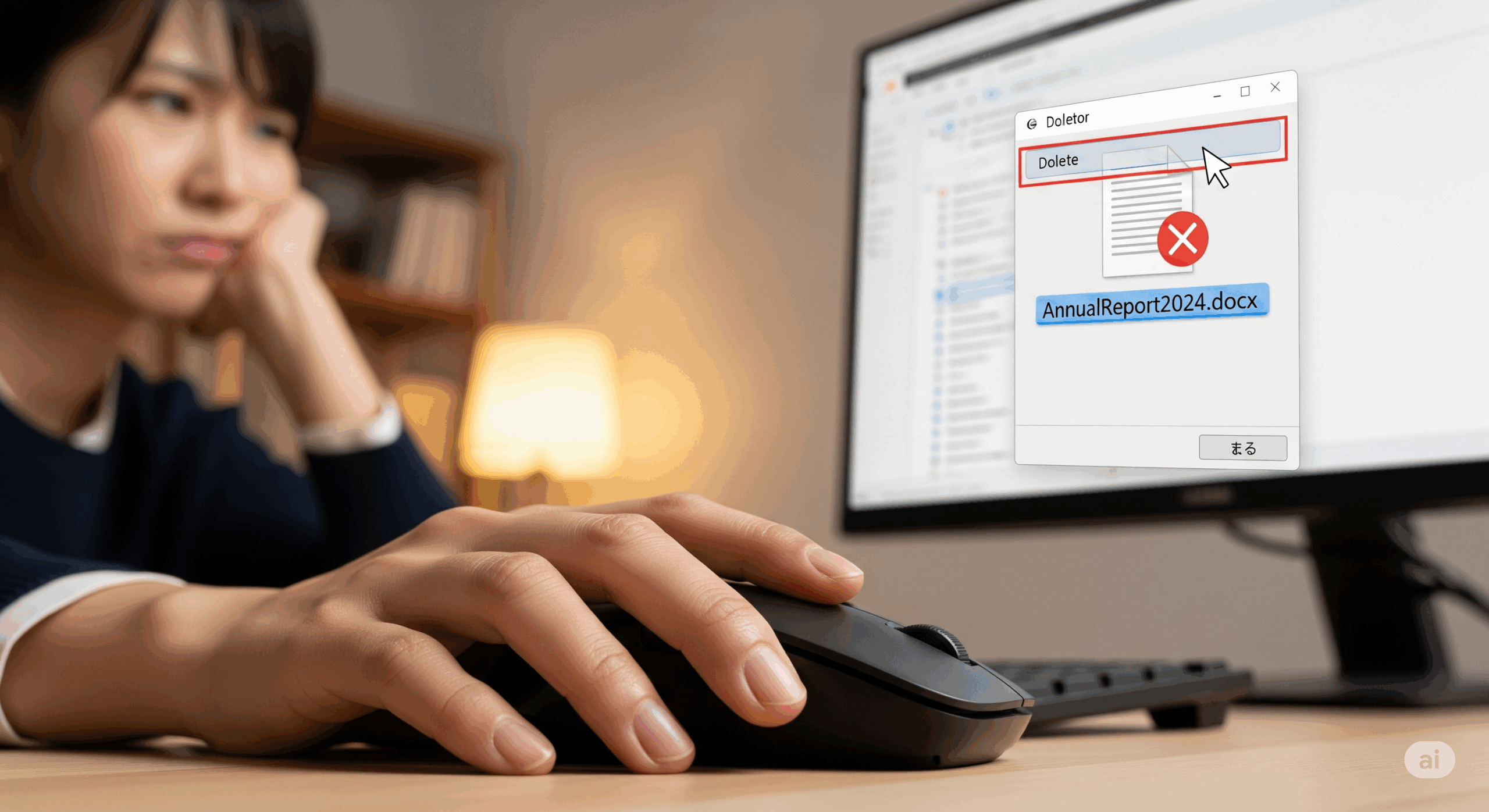
コメント